
电脑自带虚拟机在哪里?电脑虚拟机怎么安装
时间:2022-12-09 来源:网络 人气:
电脑自带虚拟机在哪里?有些用户,需要使用虚拟机,但是不知道系统自带的虚拟机工具在哪里打开,这篇文章是本站给大家带来的电脑虚拟机启用方法。
Win11虚拟机安装
1、按 Win + R 组合键,打开运行,并输入 msinfo32 命令,确定或回车,也可以快速打开系统信息;
2、系统信息窗口中,默认系统概要就可以查看相关信息,一共四条,且这四条必须全部都显示是,才可以完全运行Hyper-V虚拟机,否则,就不适合运行Hyper-V虚拟机;
当确定电脑能够运行Win10虚拟机之后,可以按照以下步骤操作
1、按 Win 键,或点击左下角的开始菜单,在打开的菜单项中,找到控制面板(control);
1、依次点击开始 - 设置(Win+i) - 应用 - 可选功能 - 更多 Windows 功能。Windows 功能窗口,找到并勾选Hyper-V;
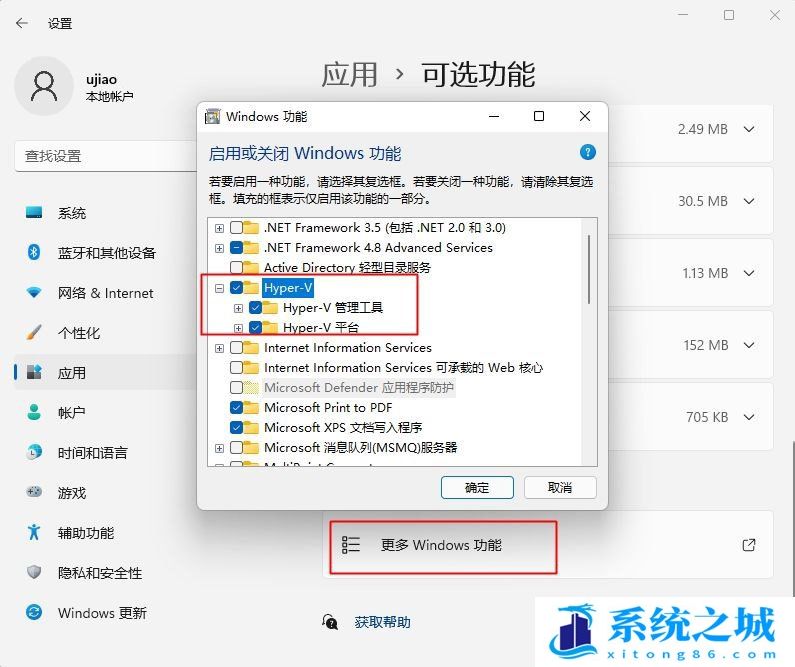
2、还是在Windows 功能窗口,往下拉,找到并勾选虚拟机平台,点击确定,这时候就配置该功能并安装(需要重启电脑);
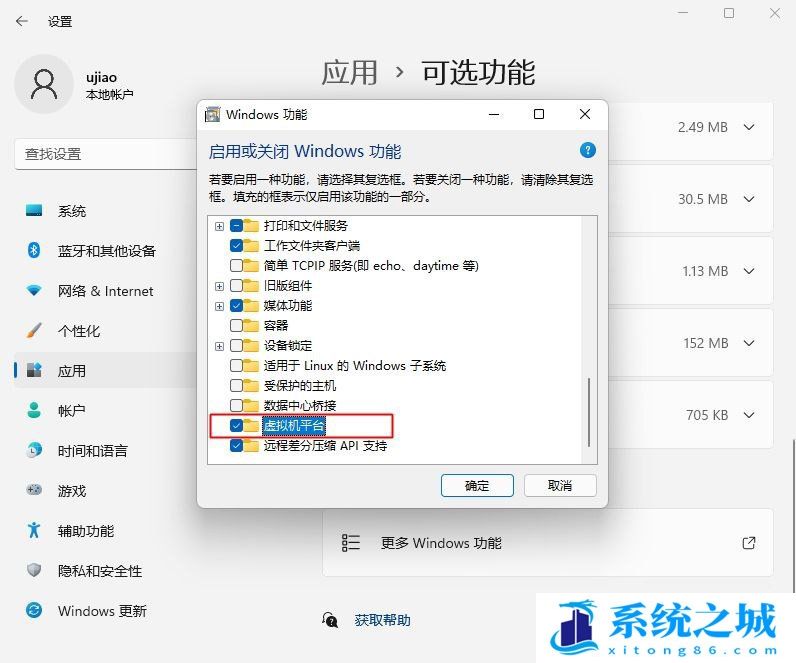
Win10虚拟机安装
在添加Win10虚拟机功能之前,可以先按照以下步骤,检测电脑能不能运行Win10系统自带的虚拟机1、按 Win + R 组合键,打开运行,并输入 msinfo32 命令,确定或回车,也可以快速打开系统信息;
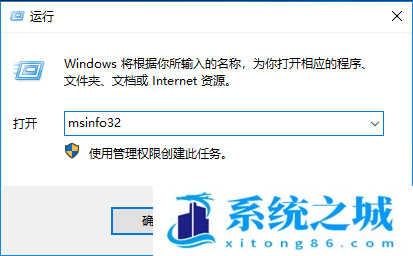
2、系统信息窗口中,默认系统概要就可以查看相关信息,一共四条,且这四条必须全部都显示是,才可以完全运行Hyper-V虚拟机,否则,就不适合运行Hyper-V虚拟机;
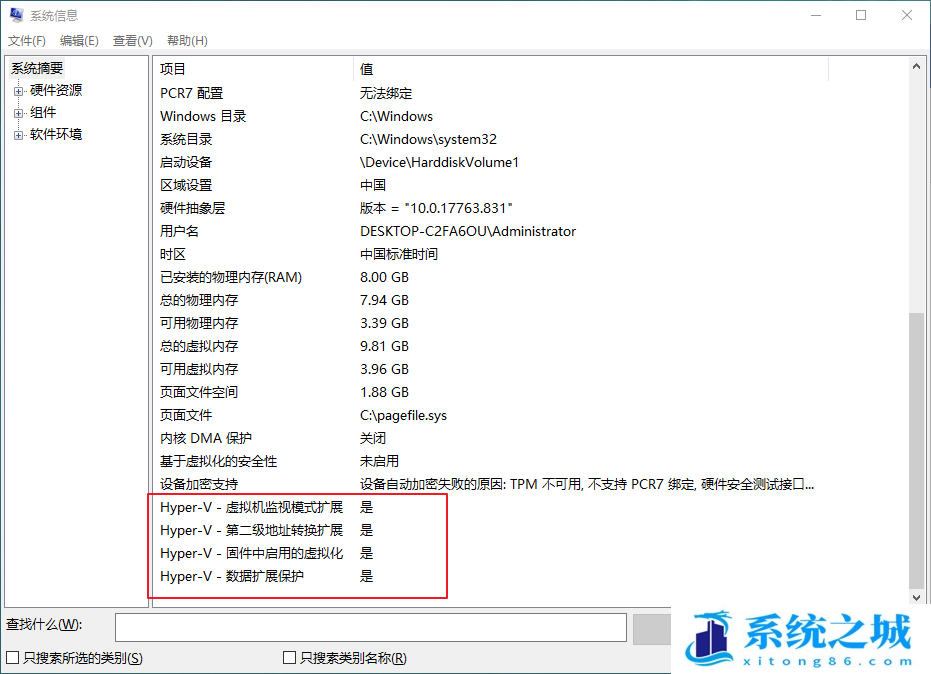
1、按 Win 键,或点击左下角的开始菜单,在打开的菜单项中,找到控制面板(control);
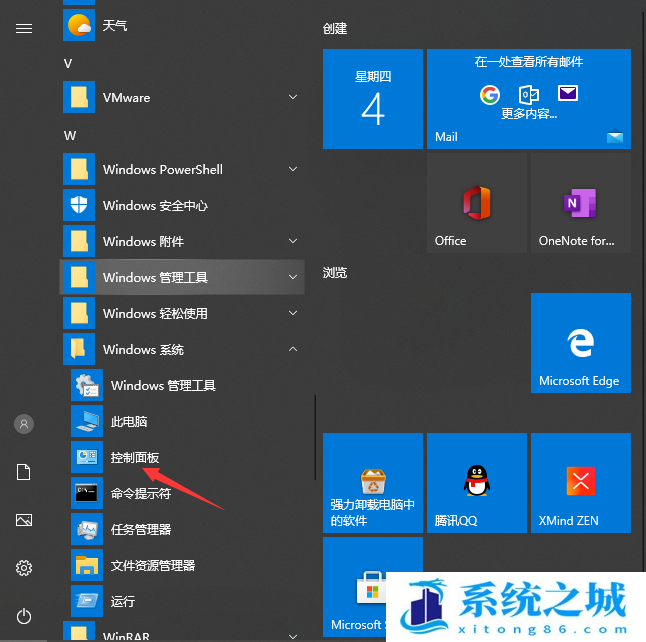
2、控制面板窗口中,点击右上角,切换到类别查看方式,然后点击程序 - 启用或关闭 Windows 功能;
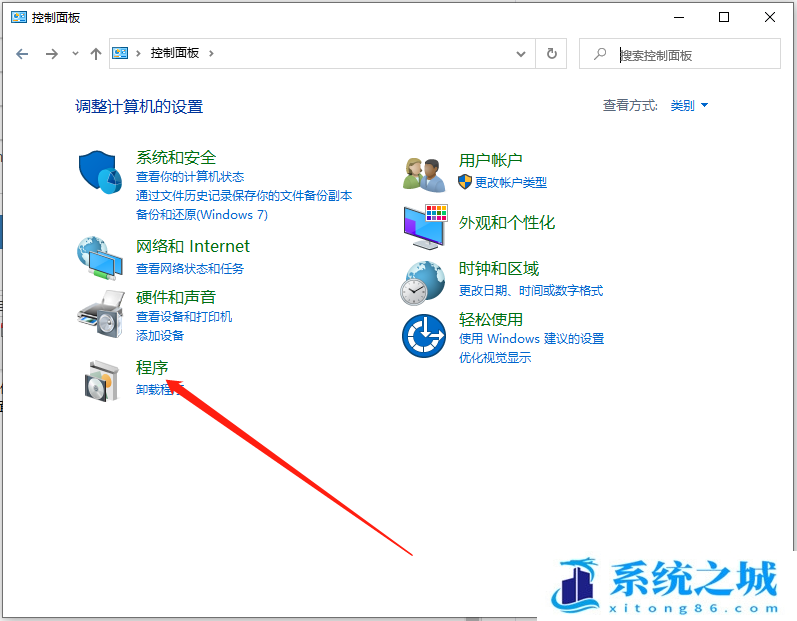
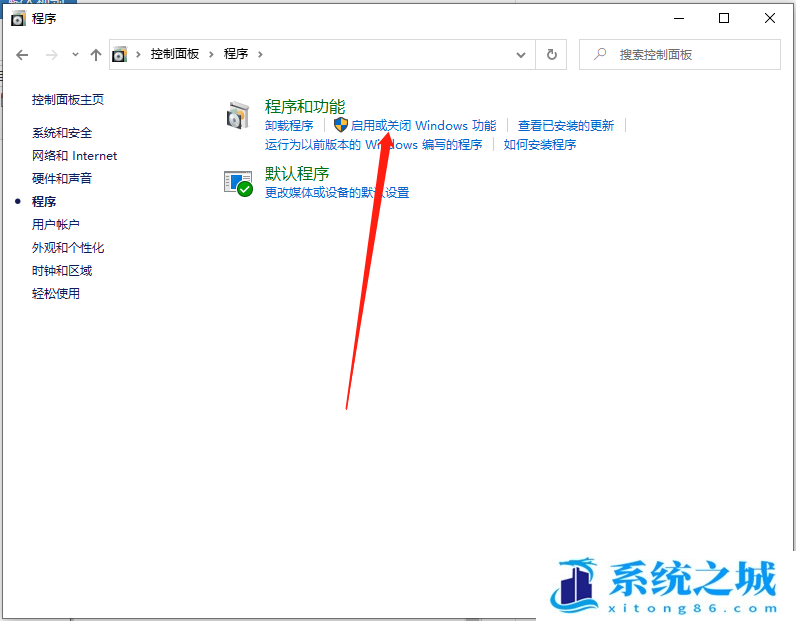
3、Windows 功能窗口中,找到并勾选Hyper-V选项,然后点击确定;
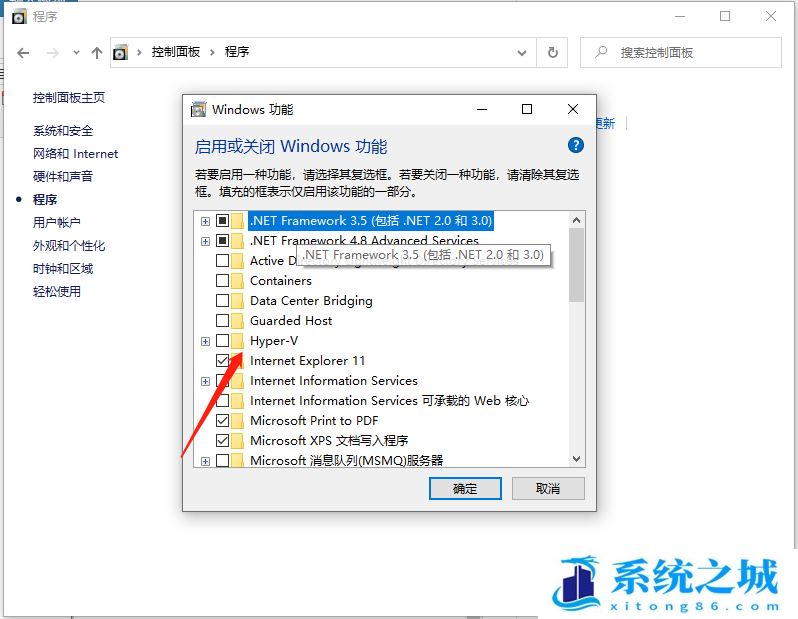
4、虚拟机的安装,需要耐心等待(要花一点时间),安装完成后需要重启电脑才可以使用
作者 系统之城
相关推荐
- 应用程序无法正常启动,游戏软件报错0xc0000142解决办法+修改工具
- Win11/win10/Win7系统各版本永久激活密钥及激活错误解决方法
- Vmware17/16虚拟机去虚拟化工具修改虚拟机硬件教程+成品系统过检测
- 联想笔记本如何重装系统?联想笔记本重装系统的方法
- 联想拯救者Y7000P如何重装系统?笔记本重装纯净系统工具镜像
- MSDN下载哪个版本最稳定?最稳定的MSDN系统推荐
- 稳定版 Windows Server 2022 22H2 服务器系统 正式版免激活
- ROG枪神7如何重装系统?重装枪神7笔记本系统的方法
- Win11电源选项快速启动选项没了怎么办
- 暗影精灵4笔记本蓝屏后无法开机如何解决
教程
系统教程排行
- 1 Alt+Tab无法切换界面怎么办?Alt+Tab无法切换界面的解决方法
- 2 windows10怎么激活_激活win10系统方法教程
- 3 office2016永久激活方法_永久免费激活office2016方法大全(含激活码)
- 4 没有U盘怎么重装系统_无需U盘最简单的系统重装
- 5 病毒和威胁防护怎么关闭_如何关闭Windows安全中心
- 6 Windows输入法突然变成繁体字了怎么办?
- 7 Adobe Acrobat Pro DC 2022安装破解教程
- 8 6个重装系统网站建议收藏_纯净无广告无捆绑_电脑行业都在使用
- 9 联想笔记本怎么重装系统_联想电脑系统安装教程
- 10 Windows 10 For Mac 镜像下载_苹果安装双系统ISO镜像下载W10

系统教程
- 1 应用程序无法正常启动,游戏软件报错0xc0000142解决办法+修改工具
- 2 Win11/win10/Win7系统各版本永久激活密钥及激活错误解决方法
- 3 Vmware17/16虚拟机去虚拟化工具修改虚拟机硬件教程+成品系统过检测
- 4 联想笔记本如何重装系统?联想笔记本重装系统的方法
- 5 联想拯救者Y7000P如何重装系统?笔记本重装纯净系统工具镜像
- 6 MSDN下载哪个版本最稳定?最稳定的MSDN系统推荐
- 7 稳定版 Windows Server 2022 22H2 服务器系统 正式版免激活
- 8 ROG枪神7如何重装系统?重装枪神7笔记本系统的方法
- 9 Win11电源选项快速启动选项没了怎么办
- 10 暗影精灵4笔记本蓝屏后无法开机如何解决













